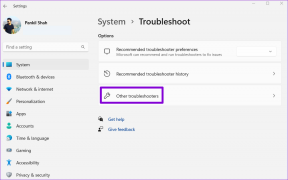Safariで生産的かつ安全にブラウジングするための2つのヒント
その他 / / February 12, 2022
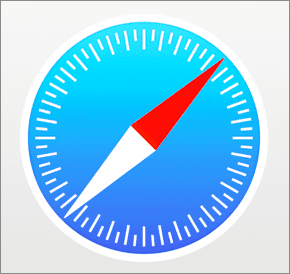
AppleがOSX Mountain Lionをリリースしたとき、最も多くの変更を受け取ったアプリケーションの1つは
Safari、Apple独自のWebブラウザ
. このアプリケーションは、Appleがユーザーの生活を楽にするために追加した一連の機能のおかげで、以前のアプリケーションと比較して大幅に改善されています。
ただし、これらの機能のすべてが、Appleが考えているほど便利で歓迎されているわけではありません。 実際、それらのいくつかは煩わしく、安全すぎない可能性があります。
それらと、それらを完全にオフにする方法を見てみましょう。
SafariのiOSのようなズーム機能を無効にする
アプリが獲得したさまざまな新機能の中で、最も興味深いものの1つは iOS上のSafari、ダブルタップジェスチャでWebサイトをズームインおよびズームアウトできます。

SafariでWebサイトをナビゲートしているときに、Macbookのトラックパッドをダブルタップすると、ブラウザは選択したコンテンツにズームインします。 MagicMouseまたはMagicTrackpadを使用していて、それらをダブルタップした場合も同様です。
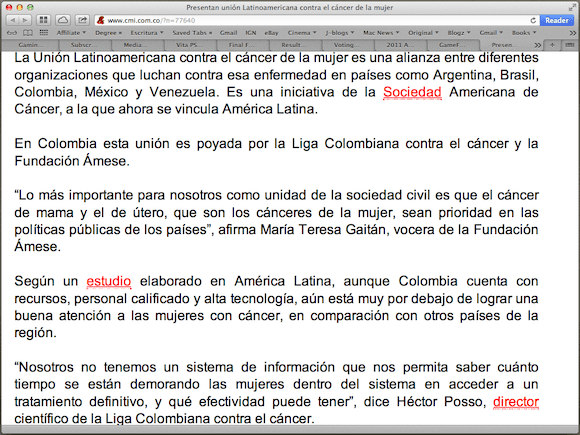
さて、これは時々便利かもしれませんが、個人的には、特に偶然に非常に簡単にトリガーされる可能性があるため、ほとんどの部分で迷惑であることがわかりました。
この機能を無効にするには、 環境設定 Macのパネルで、ナビゲートに使用するデバイス(トラックパッド、Magic Mouse、またはMagic Trackpad)をクリックします。

そこで、対応するタブを選択します ポイント&クリック またはそれに相当するもの。 そこで、必ずマークを外してください スマートズーム チェックボックスとSafariのズーム機能は最終的に無効になります。
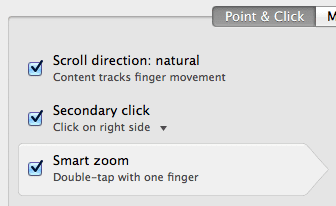
Safariに保存されているパスワードを選択的に削除する
Safariのもう1つの非常に便利な機能は、ログインするすべてのサイトのパスワードを保存できることです。 ただし、情報の機密性が高すぎて保存できない場合や、誤って保存した場合があります。
ありがたいことに、Safariに保存したくないすべてのパスワードをケースバイケースで削除する方法があるので、全体を削除することを心配する必要はありません。 パスワードデータベース.
方法は次のとおりです。
MacでSafariを開き、メニューバーのメインメニューから[ 環境設定…
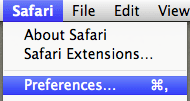
次に、[設定]パネルで、 パスワード タブ。 そこに、Safariがログイン情報を保存しているすべてのWebサイトのリストが表示されます。 必要な特定のサイトからパスワードを削除するには、パスワードを選択して[ 削除する ボタン。
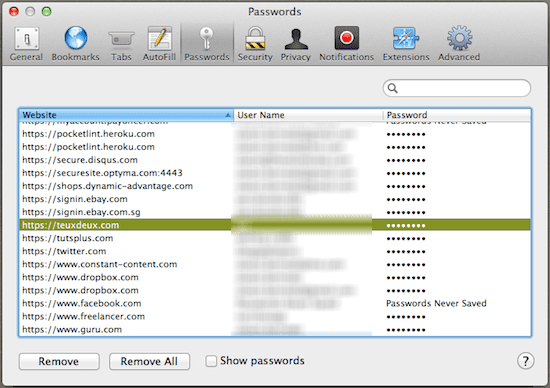
クールなヒント: パスワードを忘れた場合は、このパネルに移動し、右クリックしてコピーできます。 もちろん、これを行うには、管理者パスワードを導入する必要があります。
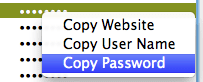
だからあなたはそれらを持っています。 ご覧のとおり、すべての機能が優れているわけではありません。この場合、Webブラウザーについて話しているので、実際には非常に不便です。 しかし、ありがたいことに、これだけでなく、技術的な生活をはるかに楽にするガイド技術に関する他のいくつかのチュートリアルを見つけることができます。 楽しみ!
最終更新日:2022年2月3日
上記の記事には、GuidingTechのサポートに役立つアフィリエイトリンクが含まれている場合があります。 ただし、編集の整合性には影響しません。 コンテンツは公平で本物のままです。